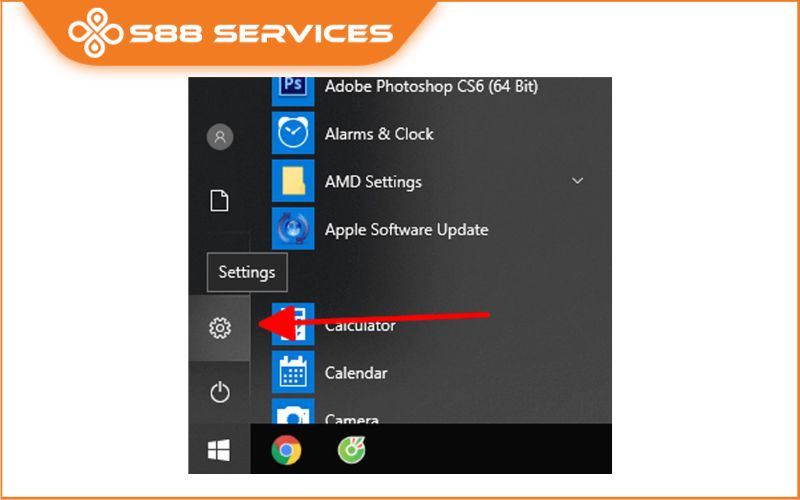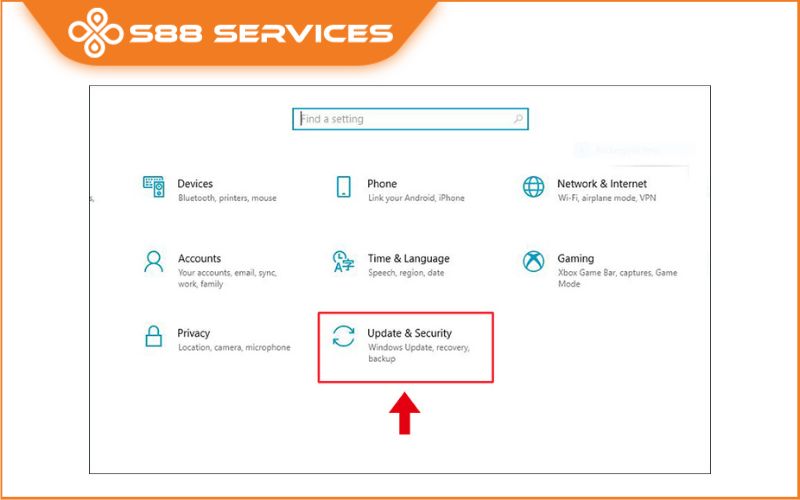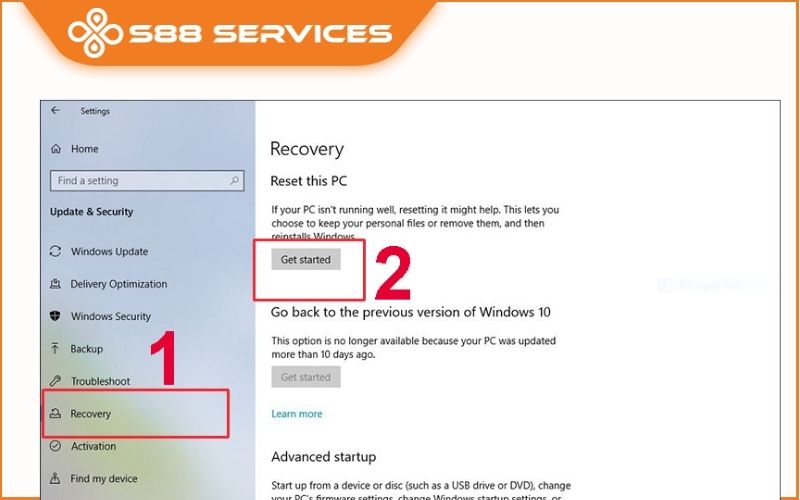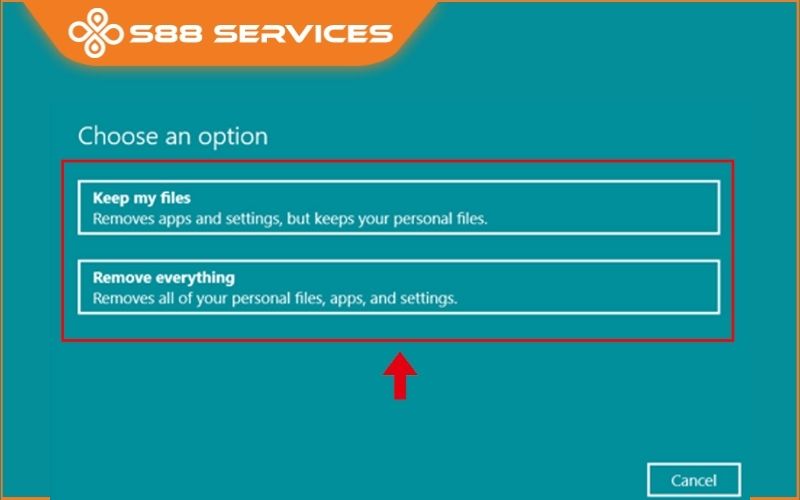Bạn đang muốn reset lại laptop Dell chạy win 10 mà không biết làm ư? Để S88 Services lo nhé, để reset laptop Dell chạy win 10 một cách nhanh chóng và dễ dàng, bạn có thể sử dụng tính năng "Reset this PC" có sẵn trong win 10. Đây là quy trình khôi phục lại máy tính về trạng thái ban đầu như khi mới mua, nhưng vẫn giữ lại các tập tin và dữ liệu cá nhân của bạn đó. Dưới đây là chi tiết cách reset laptop Dell win 10 nhé. Ngoài ra bạn có thể tham khảo thêm các dịch vụ như cài win/sửa laptop/sửa máy tính lấy ngay của S88 Services nhé.

Lý do bạn cần reset laptop Dell win 10?
Laptop bị chậm, đơ, lag:
Nếu laptop của bạn trở nên chậm chạp, đáp ứng chậm, hoặc trải qua các lỗi thường xuyên, việc reset có thể giúp khắc phục vấn đề này. Quá trình reset sẽ loại bỏ các tệp tin không cần thiết, ứng dụng không hoạt động tốt và các cài đặt gây ra xung đột, giúp làm sạch hệ thống và khôi phục hiệu suất ban đầu.
Laptop bị nhiễm virus:
Nếu laptop của bạn bị nhiễm virus không thể loại bỏ hoặc khắc phục được bằng các phần mềm diệt virus thông thường, việc reset là một phương pháp cuối cùng để loại bỏ hoàn toàn chúng. Quá trình reset sẽ xóa tất cả các tệp tin và chương trình có thể bị nhiễm virus, giúp bạn khởi đầu lại từ một hệ thống sạch.
Bán hoặc chuyển nhượng máy tính: Nếu bạn muốn bán hoặc chuyển nhượng laptop cho người khác, việc reset là cần thiết để đảm bảo không có dữ liệu cá nhân của bạn còn lại trên máy tính. Quá trình reset sẽ xóa toàn bộ dữ liệu của bạn và đặt lại máy tính về trạng thái ban đầu.

Cách reset laptop Dell win 10 cực nhanh cực dễ
Lưu ý: Trước khi thực hiện quy trình này, hãy đảm bảo sao lưu dữ liệu quan trọng của bạn để tránh mất mát.
Bước 1: Bạn mở cài đặt Windows bằng cách nhấn phím Windows + I trên bàn phím hoặc bấm vào biểu tượng Start và chọn Settings từ menu.
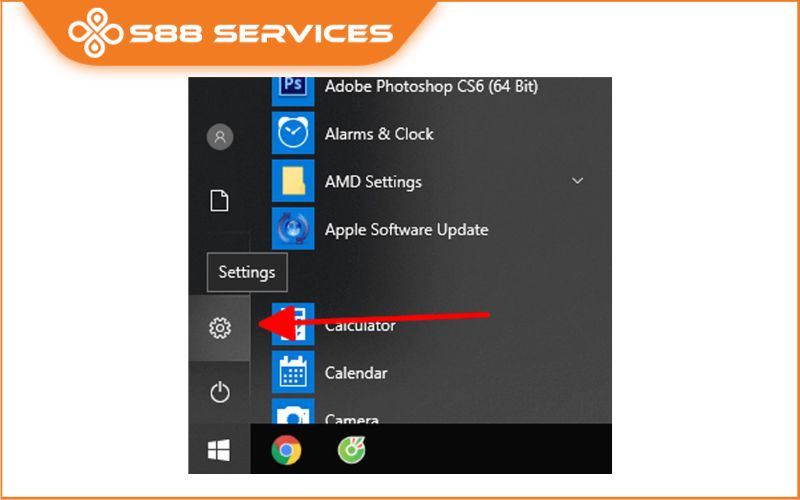
Trong cửa sổ Cài đặt, chọn mục "Update & Security".
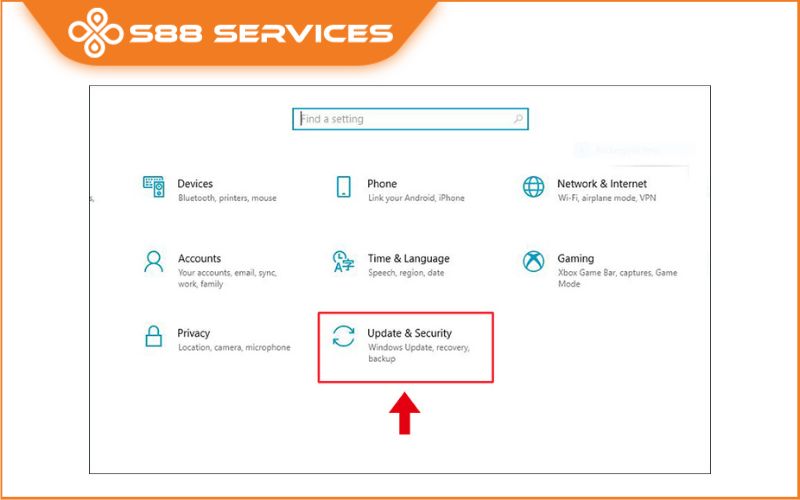
Trên thanh bên trái, chọn "Recovery".
Trong mục "Reset this PC", nhấn vào nút "Get started"
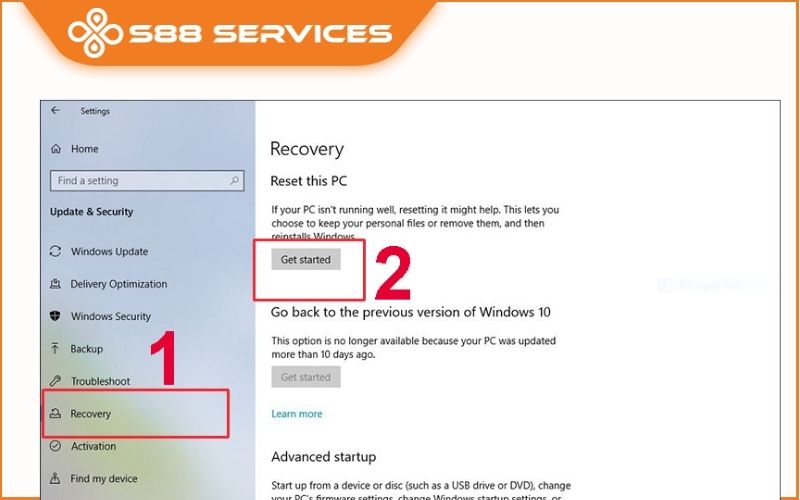
Một cửa sổ mới sẽ hiển thị với hai tùy chọn: "Keep my files" và "Remove everything"
Nếu bạn chỉ muốn đặt lại máy tính và giữ lại các tập tin cá nhân của mình, chọn "Keep my files". Quá trình này sẽ xóa các ứng dụng và cài đặt được cài đặt sau khi mua máy tính, nhưng các tệp tin cá nhân sẽ được giữ lại.
Nếu bạn muốn xóa tất cả dữ liệu và đặt lại máy tính về trạng thái ban đầu như mới mua, chọn "Remove everything". Quá trình này sẽ xóa tất cả các tệp tin, ứng dụng và cài đặt trên máy tính.
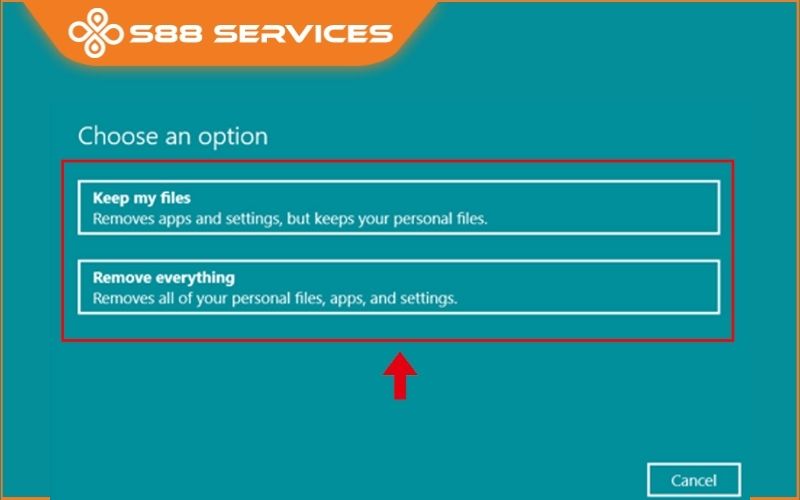
Sau khi chọn tùy chọn phù hợp, hệ thống sẽ yêu cầu bạn xác nhận lựa chọn. Hãy đọc cẩn thận các thông báo và chắc chắn bạn đã sao lưu dữ liệu quan trọng. Sau đó, nhấn vào nút "Next".
Tiếp theo, bạn có thể chọn "Just remove my files" hoặc "Remove files and clean the drive" . Tùy chọn thứ hai sẽ xóa dữ liệu một cách an toàn hơn, nhưng quá trình cũng sẽ mất thời gian hơn.
Sau khi xác nhận tất cả các tùy chọn, bạn nhấn "Reset" và quá trình khôi phục sẽ bắt đầu. Laptop của bạn sẽ khởi động lại và thực hiện các quá trình cần thiết để đặt lại hệ điều hành.
Hãy nhớ rằng quá trình này có thể mất một thời gian, tùy thuộc vào tốc độ của máy tính và số lượng dữ liệu cần xử lý.
Trên đây là cách reset laptop Dell win 10 cực dễ mà ai cũng có thể làm được, hy vọng với những gợi ý trên sẽ giúp ích cho bạn trong quá trình reset lại laptop Dell nhé. Nếu còn bất cứ thắc mắc nào khác bạn có thể liên hệ S88 Services để được hỗ trợ nhé.
Xem thêm:
Lưu ngay 3 cách đổi hình nền máy tính Win 10 cực nhanh và dễ làm tại đây!
Cách cài đặt máy in cho máy tính Win 10 mà ai cũng thực hiện được!
Những điều cần biết khi tải Win 10 Home Single Language
 |
 |

===================
S88 Services - Chuỗi trung tâm dịch vụ máy tính, laptop có hơn 10 năm kinh nghiệm, đi đầu trong lĩnh vực cung cấp các dịch vụ cần thiết để chăm sóc toàn diện cho các thiết bị công nghệ, bao gồm:
- Dịch vụ sửa chữa, bảo dưỡng máy tính, laptop
- Dịch vụ dán decal, skin làm đẹp cho laptop, điện thoại, máy ảnh,...
- Dịch vụ phân phối các linh kiện, phụ kiện điện tử chính hãng đến từ các thương hiệu lớn như Lenovo, Asus, Dell, Sony, Acer, Apple…
Hãy đến ngay với #S88Services - Hệ thống chăm sóc toàn diện laptop Số 1 Việt Nam!
--------------------------------
Hệ thống S88 Services:
✆ Liên hệ hotline - 0247.106.9999
✆ Nhắn tin: https://m.me/s88vn
✆ Website: http://s88.vn/
Địa chỉ:
✣ 40 Trần Đại Nghĩa - Hai Bà Trưng - Hà Nội (số máy lẻ 310)
✣ 164 Nguyễn Xiển - Thanh Xuân - Hà Nội (số máy lẻ 311)
✣ Số 9 đường Huỳnh Thúc Kháng kéo dài (gần Bệnh viện GTVT) - Đống Đa - Hà Nội (số máy lẻ 312)
✣ 106 Hồ Tùng Mậu - Cầu Giấy - Hà Nội (số máy lẻ 313)
✣ 378 Phạm Văn Đồng - Từ Liêm - Hà Nội (số máy lẻ 411)
✣ 166 Vạn Phúc - Hà Đông - Hà Nội (số máy lẻ 224)